交换机、路由器配置实验教案
路由器与交换机配置综合实训
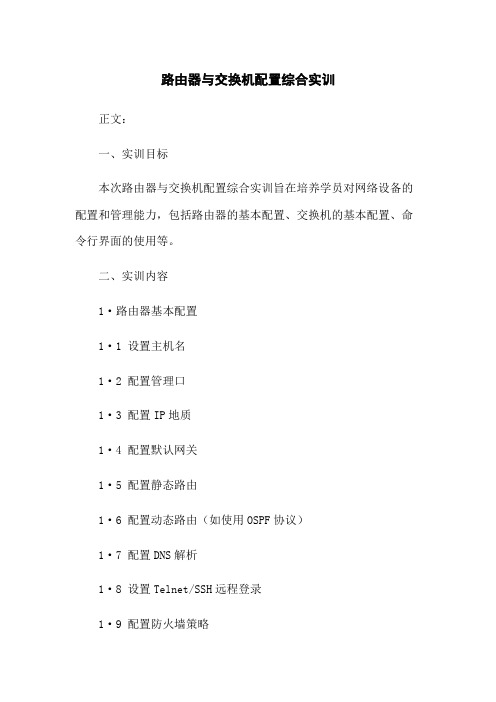
路由器与交换机配置综合实训正文:一、实训目标本次路由器与交换机配置综合实训旨在培养学员对网络设备的配置和管理能力,包括路由器的基本配置、交换机的基本配置、命令行界面的使用等。
二、实训内容1·路由器基本配置1·1 设置主机名1·2 配置管理口1·3 配置IP地质1·4 配置默认网关1·5 配置静态路由1·6 配置动态路由(如使用OSPF协议)1·7 配置DNS解析1·8 设置Telnet/SSH远程登录1·9 配置防火墙策略1·10 保存并重新启动路由器配置2·交换机基本配置2·1 设置主机名2·2 配置管理口2·3 配置VLAN2·4 配置Trunk口2·5 配置访问口2·6 配置端口安全2·7 配置STP(Spanning Tree Protocol)2·8 配置VTP(VLAN Trunking Protocol)2·9 保存并重新启动交换机配置3·命令行界面的使用3·1 进入特权模式3·2 查看设备信息3·3 进入全局配置模式3·4 进入接口配置模式3·5 进行配置命令3·6 保存和退出配置四、附件本文档附带以下附件:●实训教材●实训实验指导书●实训实验拓扑图●配置示例文件五、法律名词及注释1·路由器(Router):用于网络数据包在不同网络之间进行转发的设备。
2·交换机(Switch):用于在局域网内进行数据包的交换和转发的设备。
3·IP地质(Internet Protocol Address):在互联网中用于标识设备的逻辑地质。
4·默认网关(Default Gateway):用于在不同网络之间进行数据包转发的设备。
实验1 交换机与路由器基本配置
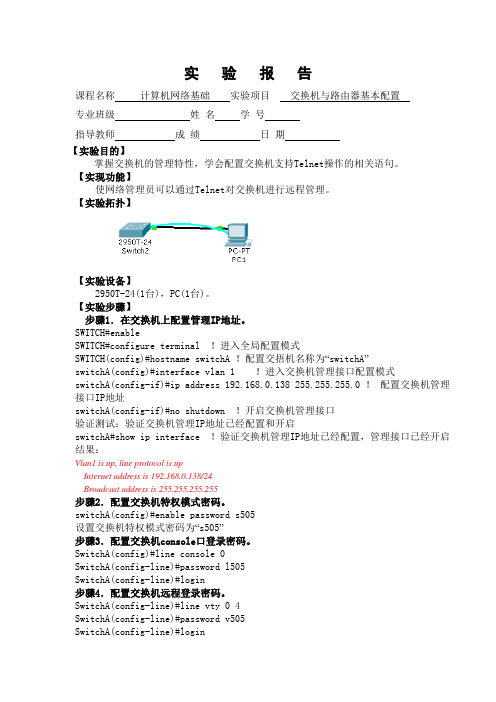
实验报告课程名称计算机网络基础实验项目交换机与路由器基本配置专业班级姓名学号指导教师成绩日期【实验目的】掌握交换机的管理特性,学会配置交换机支持Telnet操作的相关语句。
【实现功能】使网络管理员可以通过Telnet对交换机进行远程管理。
【实验拓扑】【实验设备】2950T-24(1台),PC(1台)。
【实验步骤】步骤1.在交换机上配置管理IP地址。
SWITCH#enableSWITCH#configure terminal !进入全局配置模式SWITCH(config)#hostname switchA !配置交捂机名称为“switchA”switchA(config)#interface vlan 1 !进入交换机管理接口配置模式switchA(config-if)#ip address 192.168.0.138 255.255.255.0 !配置交换机管理接口IP地址switchA(config-if)#no shutdown !开启交换机管理接口验证测试:验证交换机管理IP地址已经配置和开启switchA#show ip interface !验证交换机管理IP地址已经配置,管理接口已经开启结果:Vlan1 is up, line protocol is upInternet address is 192.168.0.138/24Broadcast address is 255.255.255.255步骤2.配置交换机特权模式密码。
switchA(config)#enable password s505设置交换机特权模式密码为“s505”步骤3.配置交换机console口登录密码。
SwitchA(config)#line console 0SwitchA(config-line)#password l505SwitchA(config-line)#login步骤4.配置交换机远程登录密码。
路由器交换机配置全套教案
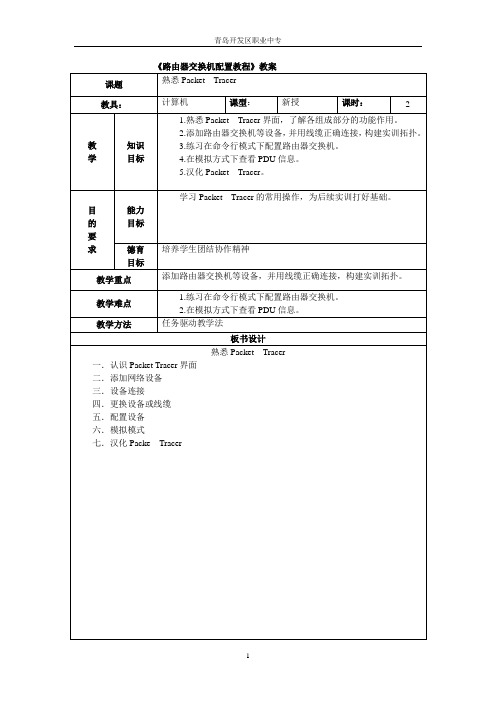
《路由器交换机配置教程》教案《路由器交换机配置教程》教案教程教学活动教学小记教学进程四.认识DTE/DCE连接线缆DTE/DCE连接线缆用于连接路由器的高速同步串口。
连接DCE端的接口需要配置时钟。
五.认识反转线和RJ-45到DB-9适配器反转线缆也称控制线,线缆两端的线序相反。
反转线一端通过RJ-45到DB-9适配器连接计算机的串行口,另一端连接网络设备的console口。
反转线用于对设备的带外管理。
带外管理不占用网络设备的带宽。
六.观察一个实际的设备连接图。
带学生进网络实训室,认识设备、接口、线缆,练习将路由器、交换机和计算机用相应的线缆互联起来,组成一个实训网络。
使用课件演示讲解利用真实设备构建网络,培养学生爱动脑勤动手的好习惯。
课后小记使用多课件课件演示讲解1学时,学生对网络设备有了初步认识。
然后安排1学时在网络实训室连接真实设备,构建真实的网络环境,培养学生动脑动手的学习习惯。
路由器交换机配置教程教案解析OSI 参考模型和TCP/IP 协议一.OSI 参考模型OSI 模型层的名称 主要功能 物理层 传输比特流数据链路层 提供介质访问、链路管理等 网络层 路由选择、拥塞控制和网际互连传输层 为上层协议提供端到端的可靠和透明的数据传输服务 会话层 负责建立、管理和终止应用程序之间的会话 表示层 处理数据格式、数据加密等 应用层 提供应用程序接口OSI 模型中的数据流及其数据结构的变化:二.TCP/IP 协议三.TCP/IP 协议各层功能及主要协议(1)应用层 HTTP 、FTP 、Telnet 、DNS 等 (2)传输层○1TCP 传输控制协议 传输控制协议提供可靠的、面向连接的数据报传递服务。
○2UDP 用户数据包协议 UDP 提供快速的、无连接的、不可靠的数据报传输服务。
(3)网络层①IP 协议 编址数据包并负责路由数据包。
②ARP 将目标IP 地址转换成目标MAC 地址。
③RARP 根据MAC 地址找其对应IP 地址。
串联三层、二层交换机、路由器的配置
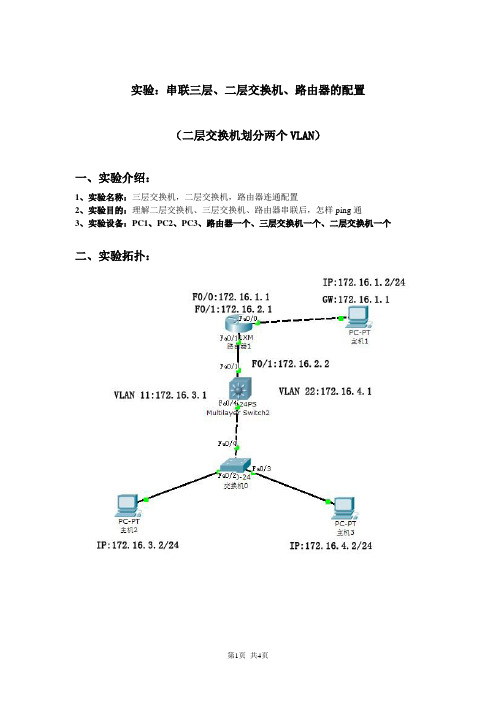
实验:串联三层、二层交换机、路由器的配置(二层交换机划分两个VLAN)一、实验介绍:1、实验名称:三层交换机,二层交换机,路由器连通配置2、实验目的:理解二层交换机、三层交换机、路由器串联后,怎样ping通3、实验设备:PC1、PC2、PC3、路由器一个、三层交换机一个、二层交换机一个二、实验拓扑:三、实验步骤1.PC1和路由器的配置:A.PCI配置IP ,:172.16.1.2 掩码:255.255.255.0 网关:172.16.1.1验证:c:\>ipconfigB.路由器F0/0 IP:172.16.1.1 掩码:255.255.255.0F0/1 IP:172.16.2.1 掩码:255.255.255.0>enable 进入特权模式# configure terminal 进入全局模式(config)# interface fastethernet 0/0 进入以太网fa 0/0配置模式(config-if)# ip address 172.16.1.1 255.255.255.0 配置以太网接口0 IP地址、掩码(config-if)# no shutdown 开启端口(config-if)# exit 退回全局模式(config)# interface fastethernet 0/1 进入以太网fa 0/1配置模式(config-if)# ip address 172.16.2.1 255.255.255.0 配置以太网接口1 IP地址、掩码(config-if)# no shutdown 开启端口验证方法:# show running-config 或#show interface serial 2(config-if)# exit 退回全局模式(config)# ip toute 172.16.3.0 255.255.255.0 172.16.2.2 配置3 号网段静态路由(config)# ip toute 172.16.4.0 255.255.255.0 172.16.2.2 配置4 号网段静态路由验证方法:特权模式下打show ip route# write 保存配置2.三层交换机的配置:A.F0/1端口配置IP:172.16.2.2 掩码:255.255.255.0创建VLAN 11 VLAN 22 配置IP:VLAN 11 :172.16.3.1 vlan 22 :172.16.4.1>enable 进入特权模式# configure terminal 进入全局模式(config)# interface fastethernet 0/1 进入以太网fa 0/1配置模式(config-if)# no switchport 端口开启三层交换(config-if)# ip address 172.16.2.2 255.255.255.0 为端口配置IP(config-if)# no shutdown 开启端口(config-if)# exit 退回全局模式(config)# vlan 22 创建vlan 22(config)# vlan 33 创建vlan 33验证:特权模式下打show vlan(config-if)# exit 退回全局模式(config)# interface vlan 22 进入vlan 22 配置模式(config-if)# ip address 172.16.3.1 255.255.255.0 配置vlan 22的IP(config-if)# no shutdown 激活(config)# interface vlan 33 进入vlan 33 配置模式(config-if)# ip address 172.16.4.1 255.255.255.0 配置vlan 33的IP(config-if)# no shutdown 激活(config-if)# exit 退回全局配置模式(config)# ip route 172.16.1.0 255.255.255.0 172.16.2.1 添加1 号网段静态路由(config)# interface fastethernet 0/4 进入以太网fa 0/4配置模式(config-if)# switchport mode trunk 设置为干道# write 保存配置验证:# show running-config 或#show interface serial 2路由验证:show ip route3.二层交换机,PC2,PC3的配置:A.二层交换机划分两个vlanB.P C2 IP:172.16.3.2 掩码:255.255.255.0PC2 IP:172.16.4.2 掩码:255.255.255.0二层交换机配置>enable 进入特权模式# configure terminal 进入全局模式(config)# vlan 22 创建vlan 22(config)# vlan 33 创建vlan 33(config)# interface fastethernet 0/2 进入2端口配置模式(config-if)# switchport access vlan 22 将2 端口加入vlan 22(config-if)# exit 退回全局配置模式(config)# interface fastethernet 0/3 进入3端口配置模式(config-if)# switchport access vlan 33 将3 端口加入vlan 33config-if)# exit 退回全局模式(config)# interface fastethernet 0/4 进入4端口配置模式(config-if)# switchport mode trunk 设置为干道# write 保存配置验证:show vlanPC配置A.PC2 IP:172.16.3.2 掩码:255.255.255.0 网关:172.16.3.1 B.PC2 IP:172.16.4.2 掩码:255.255.255.0 网关:172.16.4.14.测试:PCI ping 172.16.1.1 172.16.2.1 172.16.2.2172.16.3.1172.16.4.1172.16.3.2 172.16.4.2PC2 Ping 172.16.3.1 172.16.4.1 172.16.4.2172.16.2.2172.16.2.1172.16.1.1 172.16.1.2PC3 ping 172.16.4.1 172.16.3.1 172.16.3.2172.16.2.2 172.16.2.1172.16.1.1 172.16.1.2。
路由器的配置与管理教学设计
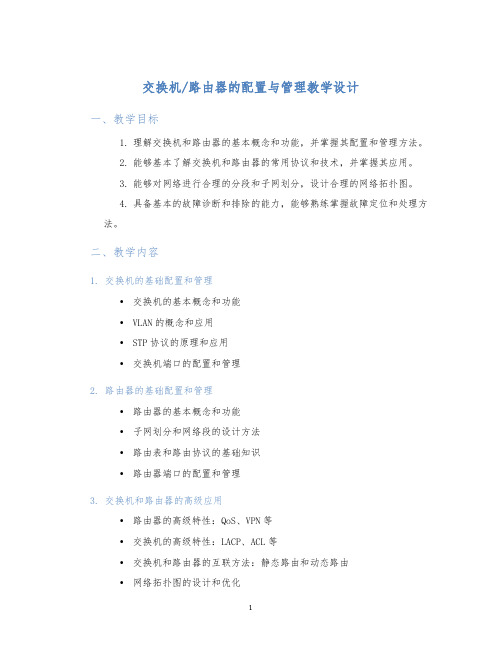
交换机/路由器的配置与管理教学设计一、教学目标1.理解交换机和路由器的基本概念和功能,并掌握其配置和管理方法。
2.能够基本了解交换机和路由器的常用协议和技术,并掌握其应用。
3.能够对网络进行合理的分段和子网划分,设计合理的网络拓扑图。
4.具备基本的故障诊断和排除的能力,能够熟练掌握故障定位和处理方法。
二、教学内容1. 交换机的基础配置和管理•交换机的基本概念和功能•VLAN的概念和应用•STP协议的原理和应用•交换机端口的配置和管理2. 路由器的基础配置和管理•路由器的基本概念和功能•子网划分和网络段的设计方法•路由表和路由协议的基础知识•路由器端口的配置和管理3. 交换机和路由器的高级应用•路由器的高级特性:QoS、VPN等•交换机的高级特性:LACP、ACL等•交换机和路由器的互联方法:静态路由和动态路由•网络拓扑图的设计和优化4. 故障诊断和排除方法•常见故障类型的原因和表现•故障排除的基本思路和方法•网络故障定位和处理实例三、教学过程安排1. 预习环节交换机和路由器的基础知识在线学习。
2. 实验环节实验一:VLAN和STP协议的配置和管理。
实验二:路由器的基础配置和管理,包括子网划分和路由表配置。
实验三:高级特性的应用,包括QoS、VPN、LACP等。
实验四:网络拓扑图的设计和优化实践。
3. 分析和讨论环节分析和讨论自己配置的网络拓扑图并发现其优缺点,以及如何进行性能优化和故障处理。
四、教学方法采用课堂讲授、实验操作、案例分析、群体讨论等多种教学方法,注重学生的实践能力和解决问题的能力。
五、教学评价通过实验操作和分析讨论的方式来考察学生的实际能力,并针对学生的不足和问题进行提醒和补充。
并结合实际工作需要和技术人才市场的需求,评价学生的掌握程度和综合素质。
六、总结通过本次课程的学习,学生将掌握交换机和路由器的基础和高级应用,并具备一定的故障处理能力。
并能够具备合理设计网络拓扑图的能力,提高学生的实践操作和解决问题的能力。
《交换机路由器配置》实验指导书

交换机路由器配置实验指导书计算机科学学院实验一搭建交换机模拟实验环境一、实验目的1.掌握交换机模拟软件的安装与使用方法;2.掌握用模拟软件设计网络的方法;3.掌握在模拟环境中配置网络设备的基本方法。
二、实验要求1.安装网络实验模拟软件;2.按实验内容要求设计一个简单的网络;3.按实验步骤完成各网络设备的配置;4.进行相关测试;5.对实验结果进行分析讨论;6.完成实验思考题;7.实验结束提交书面实验报告。
三、实验环境1.运行Windows操作系统的PC机一台;2.网络实验模拟软件Boson Netsim。
四、实验内容及步骤1.安装Boson Netsim模拟器软件;2.启动网络设计器,按图1-1设计一个网络拓扑,在该网络中有两台Cisco2950交换机,两台交换机通过快速以太网端口1进行级联;3.添加4台PC机,PC1和PC2分别连接在交换机1的第2和第3号端口,PC3和PC4分别连接在交换机2的第2和第3号端口;4.设计完成后,保存该网络拓扑结构;5.启动网络模拟器软件,在“File”菜单下,选择“Load Netmap”菜单项,装载刚才设计好的网络拓扑结构,以模拟出该网络环境;6.分别设置这两台交换机的主机名为C2950A和C2950B;7.分别设置4台PC机的IP地址为192.168.3.11,192.168.3.12,192.168.3.51,192.168.3.52;8.在PC1中,分别Ping主机PC2,PC3和PC4,检查网络的连通性;9.在模拟器的“File”菜单下,选择“Save multi devices configs”菜单项,将整个网络配置保存到一个文件中,然后退出模拟器;10.重新启动模拟器,并加载前面设计的网络拓扑结构;11.在模拟器的“File”菜单下,选择“Load multi devices configs”菜单项,从保存的配置文件中恢复网络配置;12.检查各网络设备的配置是否恢复。
交换机、路由器综合实验(三)
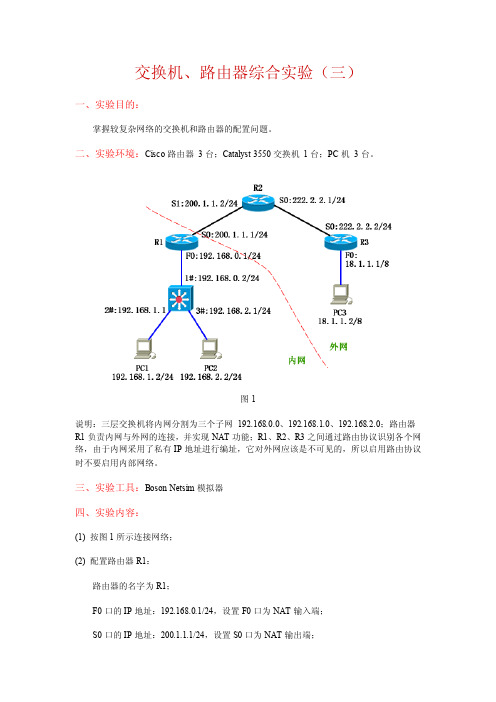
交换机、路由器综合实验(三)一、实验目的:掌握较复杂网络的交换机和路由器的配置问题。
二、实验环境:Cisco路由器3台;Catalyst 3550交换机1台;PC机3台。
图1说明:三层交换机将内网分割为三个子网192.168.0.0、192.168.1.0、192.168.2.0;路由器R1负责内网与外网的连接,并实现NAT功能;R1、R2、R3之间通过路由协议识别各个网络,由于内网采用了私有IP地址进行编址,它对外网应该是不可见的,所以启用路由协议时不要启用内部网络。
三、实验工具:Boson Netsim模拟器四、实验内容:(1) 按图1所示连接网络;(2) 配置路由器R1:路由器的名字为R1;F0口的IP地址:192.168.0.1/24,设置F0口为NAT输入端;S0口的IP地址:200.1.1.1/24,设置S0口为NAT输出端;配置NAT池,地址范围为200.1.1.10~200.1.1.20,将内网中格式为192.168.*.* 的IP 地址转换为NAT池中的IP地址;配置静态路由,将目的网络为192.168.1.0 或192.168.2.0 的数据报发往192.168.0.2;配置OSPF路由协议,区域号为10,在它的外网地址上启用协议。
(3) 配置路由器R2:路由器的名字为R2;S0口的IP地址:222.2.2.1/24;S1口的IP地址:200.1.1.2/24;配置OSPF路由协议,区域号为10,在它的所有直连网络上启用协议。
(4) 配置路由器R3:路由器的名字为R3;F0口的IP地址:18.1.1.1/8;S0口的IP地址:222.2.2.2/24;配置OSPF路由协议,区域号为10,在它的所有直连网络上启用协议。
(5) 配置三层交换机:把F0/1口设置为三层路由口,IP地址为192.168.0.2/24;把F0/2口设置为三层路由口,IP地址为192.168.1.1/24;把F0/3口设置为三层路由口,IP地址为192.168.2.1/24;配置默认路由,方向为R1路由器的F0口;启用路由功能。
实训1 交换机与路由器基本配置实验
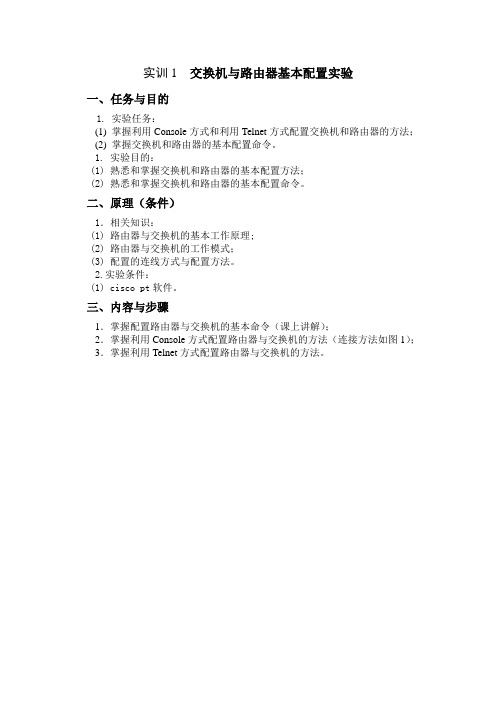
实训1交换机与路由器基本配置实验一、任务与目的1. 实验任务:(1) 掌握利用Console方式和利用Telnet方式配置交换机和路由器的方法;(2) 掌握交换机和路由器的基本配置命令。
1.实验目的:(1)熟悉和掌握交换机和路由器的基本配置方法;(2)熟悉和掌握交换机和路由器的基本配置命令。
二、原理(条件)1.相关知识:(1) 路由器与交换机的基本工作原理;(2) 路由器与交换机的工作模式;(3) 配置的连线方式与配置方法。
2.实验条件:(1) cisco pt软件。
三、内容与步骤1.掌握配置路由器与交换机的基本命令(课上讲解);2.掌握利用Console方式配置路由器与交换机的方法(连接方法如图1);3.掌握利用Telnet方式配置路由器与交换机的方法。
图1 Console配置路由器与交换机方法四、数据处理(现象分析)。
实训2 交换机vlan的划分一、任务与目的1. 实验任务:(1) 掌握和完成设置vlan的方法;(2) 完成vlan间计算机的测试。
2. 实验目的:(1) 熟悉交换机vlan的配置方法;(2) 熟悉和掌握划分vlan的意义。
二、原理(条件)1.相关知识:(1) Vlan的工作原理;(2) 配置VLAN的相关命令。
2.实验条件:(1) cisco pt软件。
三、内容与步骤1.实验内容:在一台CISCO 2950交换机上划分VLAN,端口1、3划分为VLAN2,端口10划分为VLAN3,并进行测试。
图2 简单VLAN配置结构图2. 测试方法(1)未划分vlan时,pc1、pc2、pc3相互进行ping操作。
(2)划分vlan后,pc1、pc2、pc3相互进行ping操作。
四、数据处理(现象分析)为划分vlan划分vlan实训3 跨交换机同vlan间互通一、任务与目的1. 实验任务:(1) 掌握和完成设置跨交换机同vlan间互通的方法;(2) 完成同vlan间计算机的测试。
2. 实验目的:(1) 进一步熟悉交换机vlan的配置方法;(2) 熟悉和掌握划分跨交换机同vlan间互通的意义。
交换机与路由器的配置课程设计

交换机与路由器的配置课程设计一、设计目的本课程旨在为学生提供交换机和路由器的基础知识,培养学生运用交换机和路由器的技能,以应对现代网络对网络设备的要求。
二、教学内容1.交换机的基础知识–交换机的概念及作用–交换机的种类–交换机的工作原理2.交换机的配置–交换机的 VLAN 配置–交换机的端口配置–交换机的远程管理配置3.路由器的基础知识–路由器的概念及作用–路由器的种类–路由器的工作原理4.路由器的配置–路由器的基本配置–路由器的 ACL 配置–路由器的远程管理配置三、教学方法1.授课:通过培训讲解,传授交换机和路由器的基础知识和配置方法。
2.实践:通过实际操作交换机和路由器,帮助学生熟练掌握交换机和路由器的基本配置方法。
3.课程设计:通过综合实验,让学生对交换机和路由器的配置有着更深刻的理解,并学会如何解决在实践中遇到的问题。
四、实验内容实验一:交换机的 VLAN 配置实验目的1.熟悉交换机的 VLAN 知识,学会进行基本的 VLAN 配置。
2.掌握交换机 VLAN 的三种端口模式配置方法。
实验要求1.每个VLAN至少设置2个接口,一个为Access模式,一个为Trunk模式;2.让交换机的不同 VLAN 可以相互通信。
实验步骤1.配置 VLAN,命名为 VLAN1、VLAN2、VLAN3。
2.配置交换机的各个端口,设置端口模式。
3.连接各个 VLAN,进行通信测试。
实验二:路由器基本配置实验目的1.熟悉路由器的基础知识,掌握路由器的基本配置方法。
2.学习如何进行路由的基本配置。
实验要求1.配置路由器的基本信息,包括主机名、接口 IP 等。
2.配置路由表,设置路由。
实验步骤1.连接路由器与交换机,设置路由器的基本信息。
2.设置路由表,配置路由。
3.进行 ICMP 的通信测试。
实验三:路由器的 ACL 配置实验目的1.熟悉 ACL 的基础知识,掌握 ACL 的配置方法。
2.学习如何设置基于 IP 的 ACL。
实验一、路由器与交换机的基本配置实验

实验一、交换机与路由器的基本配置实验1.1 实验目的1. 掌握交换机的基本配置方法;2. 熟悉交换机的命令行配置;3.掌握路由器的基本配置方法;4.熟悉路由器的基本配置命令。
1.2 设备需求(1) 1台交换机和1台路由器;(2) 1台PC机;(3) 1根Console控制台电缆(一端接交换机或路由器的Console端口,一端接PC机串口)。
1.3 实验环境如图1-1所示,接好PC机和交换机各自的电源线。
在未开机的情况下,把PC机的串口(COM1)通过控制台电缆与交换机的Console端口相连,即完成实验的准备工作。
图1-1 交换机基本实验图1-2 路由器的基本实验1.4 实验内容和步骤1.4.1 交换机基本操作H3C交换机的几种配置视图:用户视图:开机直接进入普通用户模式,在该模式下我们只能查询交换机的一些基础信息,如版本号(display version)。
系统视图:在该模式下可以查看交换机的配置信息和调试信息以及进入具体的配置模式进行参数的配置等。
以太网端口视图:在该模式下主要完成接口参数的配置。
VLAN配置视图:在该配置模式下可以完成VLAN的一些相关参数的配置。
1.进入WINDOWS2000/XP系统,单击“开始”→“程序”→“附件”→“通讯”→“超级终端”→在“位置信息”对话框中输入区号,如0797→单击“确定”按钮→在“连接到”对话框中输入连接名,可以任取→选择一个串口,如COM1→在COM1口属性中单击“还原为默认值”按钮→进入超级终端窗口。
2.在超级终端窗口中执行交换机的配置命令。
(1) 交换机的基本配置命令< S3526 > sys 进入系统视图(<S3526>为系统提示符(表示用户视图)) [S3526] sysname H3C 修改交换机名将交换机命名为H3C,sysname是交换机命名命令。
[H3C] display version 显示交换机的版本号,[H3C]为系统视图的提示符。
实验-交换机与路由器配置
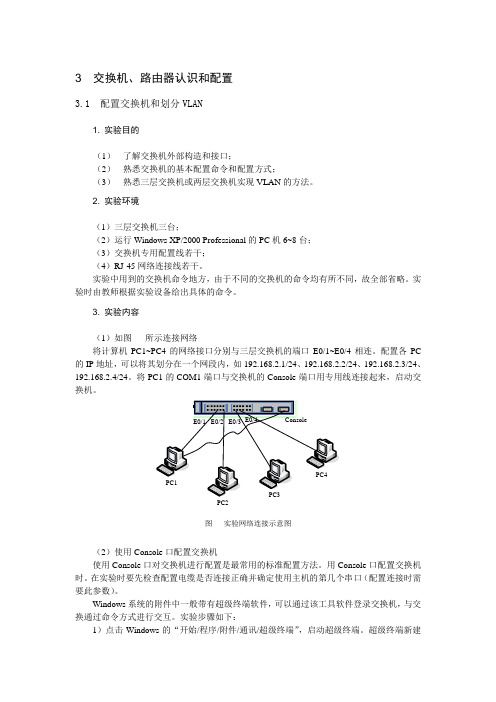
3 交换机、路由器认识和配置3.1 配置交换机和划分VLAN1. 实验目的(1)了解交换机外部构造和接口;(2)熟悉交换机的基本配置命令和配置方式;(3)熟悉三层交换机或两层交换机实现VLAN的方法。
2. 实验环境(1)三层交换机三台;(2)运行Windows XP/2000 Professional的PC机6~8台;(3)交换机专用配置线若干;(4)RJ-45网络连接线若干。
实验中用到的交换机命令地方,由于不同的交换机的命令均有所不同,故全部省略。
实验时由教师根据实验设备给出具体的命令。
3. 实验内容(1)如图所示连接网络将计算机PC1~PC4的网络接口分别与三层交换机的端口E0/1~E0/4相连。
配置各PC 的IP地址,可以将其划分在一个网段内,如192.168.2.1/24、192.168.2.2/24、192.168.2.3/24、192.168.2.4/24。
将PC1的COM1端口与交换机的Console端口用专用线连接起来,启动交换机。
PC2图实验网络连接示意图(2)使用Console口配置交换机使用Console口对交换机进行配置是最常用的标准配置方法。
用Console口配置交换机时。
在实验时要先检查配置电缆是否连接正确并确定使用主机的第几个串口(配置连接时需要此参数)。
Windows系统的附件中一般带有超级终端软件,可以通过该工具软件登录交换机,与交换通过命令方式进行交互。
实验步骤如下:1)点击Windows的“开始/程序/附件/通讯/超级终端”,启动超级终端。
超级终端新建连接描述界面如图。
输入新建连接名称,按【确定】按钮,则出现如图所示的连接端口选择界面。
选择COM1串口(按照配置电缆连接PC机的端口进行选择),按【确定】按钮,则出现如图所示的界面。
按图中显示的参数配置串口。
a)新建连接配置界面 b)连接端口选择界面 c)串口配置界面图超级终端串口属性配置2)单击【确定】按钮,建立与交换机的通信。
实验三 路由器与交换机的配置(华为)

实验三路由器基本配置华为Quidway系列路由器VRP1.7版本及其后续版本支持用户本地或远程配置,因些,搭建配置环境可以通过以下方法实现:●通过Console口搭建配置环境;●通过Telnet搭建配置环境;●通过AUX口拨号搭建配置环境;●通过哑终端搭建配置环境。
一、通过Console口配置路由器1、实验内容:通过Console口配置Quidway R系列中低端路由器2、实验目的:掌握Console口方式配置路由器3、实验环境:PC机一部Console 线缆根(RS232串口接PC机的COM口,水晶头一端插在路由器Console口上)4、实验步骤:第一步:将RJ45的一端插入到路由器的Console口中,另外一端为9针的串口接口和一个25针的串口接口,接在计算机合适的串口上如下图图1 物理连接第二步:在微机上运行终端仿真程序如Windows 9X 的Hyperterm(超级终端)等,建立新连接,选择实际连接时使用的微机上的RS-232 串口,设置终端通信参数为9600 波特、8 位数据位、1 位停止位、无校验、无流控,并选择终端仿真类型为VT100,如下图(Windows 9X 下的“超级终端”设置界面)。
图2 建立超级终端图3选择实际连接使用的微机串口图4 设置端口参数图5 选择终端仿真类型二搭建本地或远程的Telnet 连接配置环境1、实验内容:通过Telnet方式配置Quidway R系列中低端路由器2、实验目的:掌握Telnet方式配置路由器3、实验环境:在实际应用中,如果用户被授权可以Telnet到某路由器,并存在有用户终端到该路由器的路由,用户则可以通过Telnet方式对路由器进行配置。
配置终端(PC机)使用标准以太网线通过交换机和路由器相连。
要求Telnet之前,路由器的以太网口已经配置了IP地址,并能正常工作。
IP地址的配置在接口视图下执行ip address 命令。
[Quidway-Ethernet0] ip address 10.0.0.1 255.0.0.0然后将PC的IP地址修改成10.0.0.X/8即可进行Telnet配置连接了。
交换机、路由器配置实验教案
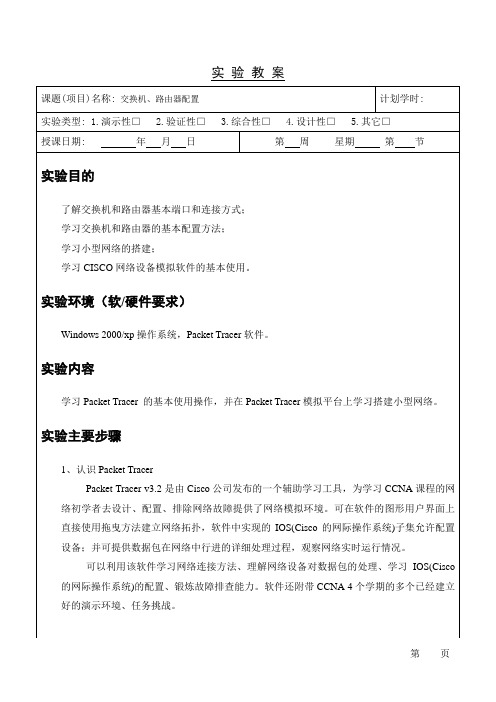
(b)Switch3配置
设置Switch连接端口(4/0):Trunk VLANs[1,2]
设置Switch3连接端口(5/0):Trunk VLANs[1,2]
(2)模拟运行
切换到Simulation Mode,创建如下包:
Packet1:PC0>>PC1
实验教案
课题(项目)名称:交换机、路由器配置
计划学时:
实验类型: 1.演示性□2.验证性□3.综合性□4.设计性□5.其它□
授课日期:年月日
第周星期第节
了解交换机和路由器基本端口和连接方式;
学习交换机和路由器的基本配置方法;
学习小型网络的搭建;
学习CISCO网络设备模拟软件的基本使用。
Windows 2000/xp操作系统,Packet Tracer软件。
Packet2:PC0>>PC2
Packet3: PC0>>Broadcast
Packet4:PC0>>PC3
Packet5:PC2>>PC5
Packet6:PC2>>Broadcast
运行并观察Packet的在网络中的传输情况。
(3)Ping测试
切换到Realtime Mode,登录到PC,测试网络的连通性。
(3)Ping测试
切换到Realtime Mode,登录到PC,测试网络的连通性。
PC0 ping PC1
PC1 ping PC3
PC3 ping PC2
PC3 ping PC5
4、交换机组网
(1)创建网络
PC0配置
IP:192.168.1.10
综合实验交换机、路由器配置模拟

交换机端口配置
1 2 3
端口类型
交换机的端口类型包括接入端口、汇聚端口和核 心端口等,不同类型的端口具有不同的功能和配 置方法。
端口速率和双工模式
交换机的端口速率包括10M、100M、1000M等, 双工模式包括半双工和全双工。需要根据实际需 求进行配置。
拓扑结构应简洁明了,避免不 必要的复杂性和冗余。
可扩展性
设计应考虑到未来可能的扩展 需求,方便添加新设备和服务
。
安全性
确保网络的安全性,通过合理 的设备布局和访问控制策略来
降低安全风险。
高可用性
关键设备和链路应具备高可用 性,以减少单点故障对网络的
影响。
拓扑结构设计
核心层设计
采用高性能交换机或路由器作 为核心设备,负责高速数据转
实验环境的规模和复杂性有限,不能完全模拟真实网络环境的复杂性和多样性。
对未来学习的建议
01
深入学习交换机、路由器的配置和管理,掌握更多高级功能 和配置技巧。
02
了解更多网络协议和技术,提高对网络系统的整体认识和理 解。
03
通过参加实际项目和实践活动,积累更多的实践经验和解决 问题的能力。
THANKS
基本配置命令
包括设置主机名、配置接口IP地 址、启用路由协议等。
路由器端口配置
端口类型
路由器端口包括物理端口和逻辑 端口,物理端口如以太网口、串 口等,逻辑端口如VLAN、子接口
等。
端口参数
端口参数包括端口速率、双工模式、 流量控制等,需要根据实际需求进 行配置。
端口安全
为保障网络安全,需要对路由器端 口进行安全配置,如启用访问控制 列表(ACL)、设置端口安全策略 等。
路由器与交换机配置综合实训

路由器与交换机配置综合实训1、实训概述本实训旨在帮助参与者掌握路由器与交换机的基本配置方法,以及相关网络设备的故障排除和维护技巧。
通过实际操作,学习者将了解路由器和交换机的功能,并能够正确配置和管理网络设备。
2、实训目标⑴理解路由器和交换机的基本概念和工作原理。
⑵掌握常见路由器和交换机的配置方法。
⑶能够进行网络设备的故障排除和维护。
3、实训环境设置⑴硬件要求●路由器:型号,数量X个●交换机:型号,数量X个●电脑:配置要求,数量X个⑵软件要求●操作系统:Windows 10●路由器管理工具:●交换机配置工具:4、实训步骤⑴路由器配置⒋⑴连接路由器●步骤1:将路由器与电脑通过网线连接。
●步骤2:打开路由器管理工具。
●步骤3:根据指南配置路由器的基本信息,包括IP地址、子网掩码、默认网关等。
⒋⑵设置路由器信号加密●步骤1:进入路由器管理页面,找到无线设置。
●步骤2:选择适当的加密方式,如WPA2-PSK。
●步骤3:设置密码,并保存设置。
⑵交换机配置⒋⑴连接交换机●步骤1:将交换机与电脑通过网线连接。
●步骤2:打开交换机配置工具。
●步骤3:根据指南配置交换机的基本信息,包括IP地址、子网掩码、默认网关等。
⒋⑵配置交换机端口●步骤1:进入交换机管理页面,找到端口配置。
●步骤2:根据需求,配置端口的工作模式、速率限制等参数。
5、故障排除和维护⑴路由器故障排除⒌⑴检查物理连接●步骤1:检查网线是否正确连接。
●步骤2:检查电源和网线的供电情况。
⒌⑵重启路由器●步骤1:断开路由器的电源供应。
●步骤2:等待几分钟后重新连接电源。
⑵交换机故障排除⒌⑴检查物理连接●步骤1:检查网线是否正确连接。
●步骤2:检查电源和网线的供电情况。
⒌⑵查看端口状态●步骤1:登录交换机管理页面。
●步骤2:找到端口状态页面,检查各个端口的连接状态。
6、附件本文档涉及的附件包括:●路由器配置指南●交换机配置指南●路由器管理工具●交换机配置工具7、法律名词及注释⑴ IP地址:Internet Protocol Address,是分配给计算机和网络设备的唯一标识符,用于在互联网上进行通信。
路由器与交换机配置综合实训
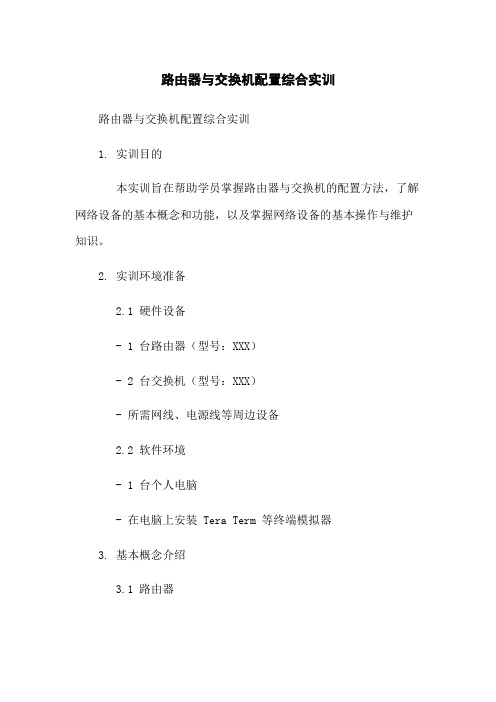
路由器与交换机配置综合实训路由器与交换机配置综合实训1. 实训目的本实训旨在帮助学员掌握路由器与交换机的配置方法,了解网络设备的基本概念和功能,以及掌握网络设备的基本操作与维护知识。
2. 实训环境准备2.1 硬件设备- 1 台路由器(型号:XXX)- 2 台交换机(型号:XXX)- 所需网线、电源线等周边设备2.2 软件环境- 1 台个人电脑- 在电脑上安装 Tera Term 等终端模拟器3. 基本概念介绍3.1 路由器- 概念:路由器是用于将来自不同网络之间的数据包进行转发和路由选择的设备,具有数据交换、路由选择和分析网络访问需求等功能。
- 工作原理:路由器通过查看每个数据包的目标地址,并根据路由表中的信息选择最佳路径将数据包发送到目标地址。
- 常见配置:IP 地址、子网掩码、默认网关、静态路由、动态路由等。
3.2 交换机- 概念:交换机是用于通过 MAC 地址进行数据包转发的设备,能够提供局域网内设备之间的高速通信。
- 工作原理:交换机通过学习主机的 MAC 地址,将数据包无碰撞地转发到目标主机。
- 常见配置:VLAN(虚拟局域网)、端口设置、端口速率、端口安全等。
4. 路由器配置4.1 连接路由器设备- 将个人电脑与路由器通过串口线连接,并将 Tera Term 用作终端模拟器。
4.2 设置管理口 IP 地址- 在终端模拟器中,进入路由器管理界面,使用命令设置路由器的管理口 IP 地址。
4.3 配置默认网关- 通过命令配置路由器的默认网关,指明数据包的出口方向。
4.4 配置静态路由- 使用命令配置静态路由信息,将数据包按照指定的路径进行转发。
4.5 配置动态路由- 使用路由协议(如 OSPF、BGP 等)配置动态路由,实现自动路由选择。
5. 交换机配置5.1 连接交换机设备- 将个人电脑与两台交换机通过网线连接,并使用 Tera Term 进入交换机的命令行界面。
5.2 配置 VLAN- 使用命令创建 VLAN 并将端口划分到相应的 VLAN 中,实现不同 VLAN 之间的隔离。
实验3 配置交换机和路由器实验
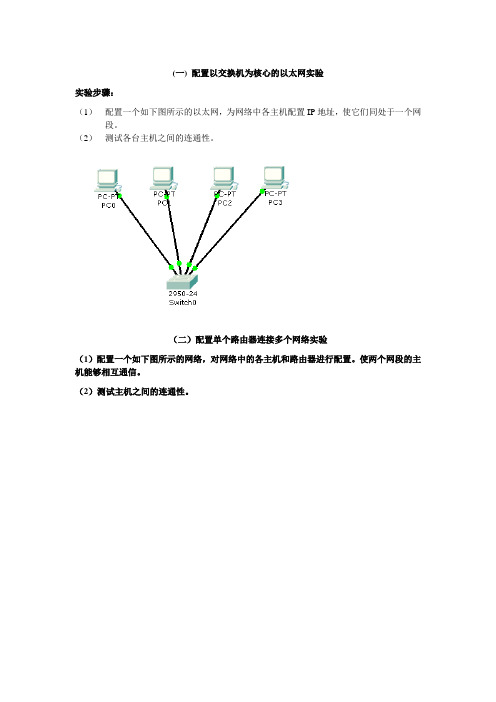
(一) 配置以交换机为核心的以太网实验
实验步骤:
(1)配置一个如下图所示的以太网,为网络中各主机配置IP地址,使它们同处于一个网段。
(2)测试各台主机之间的连通性。
(二)配置单个路由器连接多个网络实验
(1)配置一个如下图所示的网络,对网络中的各主机和路由器进行配置。
使两个网段的主机能够相互通信。
(2)测试主机之间的连通性。
(三)配置多个路由器连接多个网络实验
(1)配置一个如下图所示的网络,对网络中的各主机和路由器进行配置。
使两个网段的主机能够相互通信。
(2)测试主机之间的连通性。
(四)配置多个路由器多个交换机连接多个网络实验
(1)配置一个如下图所示的网络,对网络中的各主机和路由器进行配置。
使两个网段的主机能够相互通信。
(2)测试主机之间的连通性。
交换机和路由器基本配置实验
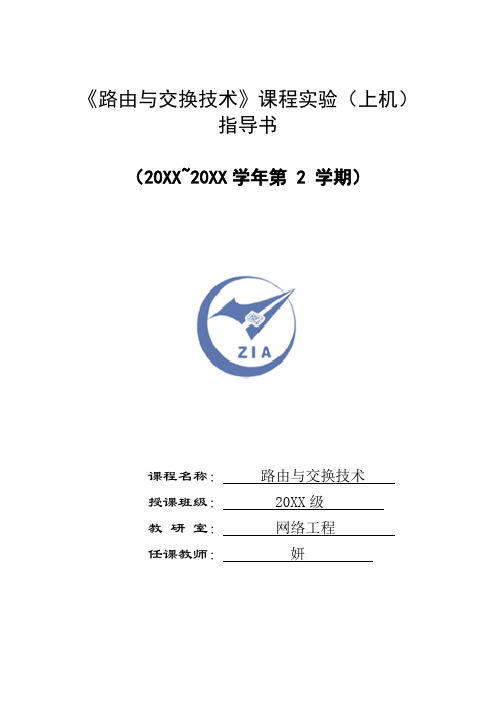
《路由与交换技术》课程实验(上机)指导书(20XX~20XX学年第 2 学期)课程名称:路由与交换技术授课班级: 20XX级教研室:网络工程任课教师:妍一、实验目标《路由与交换技术实验》是一门专业选修实验课,是网络工程专业的学生在学习完计算机网络的基本协议之后,通过实际配置对计算机网络原理有更深刻的认识,进行理论应用于实践,要求学生通过本实验课程,了解计算机网络组建的全貌,掌握计算机网络的相关协议配置。
二、实验对象本实验开设对象为网络工程专业本科学生,本课程为选修课程。
三、课程简介路由与交换技术是当今计算机网路互连技术的核心技术,掌握路由与交换技术是一个网络工程师所应具备的基本专业素质。
本课程是以培养“网络工程师”或“网络架构师”为目的的“网络工程”专业的选修课。
课程容分为路由与交换两大部分;路由部分包括路由的工作原理、路由协议路由设计、路由器配置和基本故障排除的知识和技能。
交换机部分包括交换机工作原理和基本配置、局域网交换技术、虚拟局域网的设计与配置。
四、实验容五、实验条件硬件:微型计算机、常用网络设备、综合布线设备软件:Packet Tracer软件六、成绩评定办法1.实验成绩的评定成绩的评定依据两个方面:考勤成绩和考核成绩,前者占总评的30%,后者占总成绩的70%。
考勤容包括:是否按时到场;是否按进度要求完成任务;是否认真填写实验日记;是否保持实验设备完好无损等。
2.考核办法要求学生独立完成任务,并结合学生的动手能力,独立分析问题、解决问题的能力和创新精神,成绩分优、良、中、及格和不及格五等。
其中,各等级的评判标准为:⑴优秀标准:能独立完成课题要求;能正确回答老师的提问;平时表现好,认真编写实验报告。
⑵良好标准:能完成课题要求;基本上能正确回答老师的提问;平时表现较好,认真编写实验报告。
⑶中等标准:基本上能完成课题要求;基本能正确回答老师的提问;平时表现较好,能编写实验报告。
⑷及格标准:能完成课题的主要要求;平时表现较好,能编写实验报告。
路由器交换机配置全套教案

路由器交换机配置全套教案一、教学目标1、让学生了解路由器和交换机的基本概念、工作原理和功能。
2、使学生掌握路由器和交换机的基本配置命令和参数设置。
3、培养学生能够独立完成简单的网络拓扑搭建和设备配置。
4、提高学生分析和解决网络配置中常见问题的能力。
二、教学重难点1、重点路由器和交换机的工作原理和基本功能。
常用的配置命令和参数设置,如 IP 地址分配、VLAN 配置等。
网络拓扑的规划和设计。
2、难点理解路由协议的工作机制和配置方法,如 RIP、OSPF 等。
解决网络配置中的冲突和故障。
三、教学方法1、理论讲解与实际操作相结合,通过演示和案例分析帮助学生理解。
2、小组合作学习,让学生在团队中共同完成任务,培养合作能力和问题解决能力。
3、项目驱动教学,布置实际的网络配置项目,让学生在实践中掌握知识和技能。
四、教学准备1、计算机实验室,配备路由器和交换机设备。
2、相关的网络模拟软件,如 Cisco Packet Tracer 等。
3、教学课件、教材和参考资料。
五、教学过程(一)课程导入(约 15 分钟)1、通过提问引导学生回顾网络基础知识,如网络拓扑结构、IP 地址等。
2、展示一些实际的网络场景,引出路由器和交换机在网络中的重要作用。
(二)理论讲解(约 60 分钟)1、路由器的基本概念和工作原理介绍路由器的功能,如连接不同网络、选择最佳路径等。
讲解路由表的概念和作用。
2、交换机的基本概念和工作原理说明交换机的作用是在局域网内转发数据帧。
解释交换机的学习和转发机制。
3、路由器和交换机的配置命令介绍常用的配置模式,如用户模式、特权模式、全局配置模式等。
详细讲解一些基本配置命令,如interface 命令、ip address 命令等。
(三)实践操作(约 120 分钟)1、学生分组,每组分配一定数量的路由器和交换机设备。
2、教师演示一个简单的网络拓扑搭建和配置过程,学生跟随操作。
3、学生分组完成给定的网络配置任务,教师巡视指导,及时解决学生遇到的问题。
- 1、下载文档前请自行甄别文档内容的完整性,平台不提供额外的编辑、内容补充、找答案等附加服务。
- 2、"仅部分预览"的文档,不可在线预览部分如存在完整性等问题,可反馈申请退款(可完整预览的文档不适用该条件!)。
- 3、如文档侵犯您的权益,请联系客服反馈,我们会尽快为您处理(人工客服工作时间:9:00-18:30)。
实验教案
Operating Modes(操作模式)
Topology Mode: Creating a Network (拓扑模式:创建网络)
Simulation Mode:Running the Network(模拟模式:运行网络)
RealTime Mode:Ping and TracerRoute(实时模式:Ping和路由追踪)
Functional Modes(工作状态)
Simple Mode(简单状态):Simple Mode忽略了设备配置的细节和真实性,提供了一种简单的易用的方式来操作设备。
当这种状态打开的时候,在不需要操作太多的配置对话框和操作台界面的情况下,只要配置了IP和Subnet Mask后就可快速的创建和模拟网络的运行。
如果把Simple Mode关闭后,就必须手动的配置所有的参数,使用Cisco IOS( Cisco 网络互联操作系统)的命令行界面来配置路由器和交换机。
Console Mode(操作台状态):Console Mode 用于提供路由器和交换器配置的真实环境。
如果打开Console Mode,只配置路由器和交换机的一些基础参数(如打开电源、更改名字、
增减端口),非基础的参数必须通过连接到路由器和交换机的PC机的来配置。
Challenge Mode(挑战状态):Challege Mode测试分析包在网络中传输时的知识。
如果打开Challenge Mode,你可以猜测一下OSI各层中什么样的动作将要发生,然后可以和正确答案比较。
2、Hub连接网络
(1)创建网络
利用集线器(Hub)组建一个小型网络(包含至少一个Hub,三台PC)
PC0配置
IP:192.168.1.10
SubNetwork Mask:255.255.255.0
PC1配置
IP:192.168.1.11
SubNetwork Mask:255.255.255.0
PC2配置
IP:192.168.1.12
SubNetwork Mask:255.255.255.0
(2)模拟运行
切换到Simulation Mode,创建两个包:
Packet1:PC0>>PC2
Packet2: PC0>>Broadcast
运行并观察Packet的在网络中的传输情况。
(3)Ping测试
切换到RealTime Mode,分别进入到PC0,PC1,PC2 输入ping 命令测试网络的连通
性。
3、网桥组网
(1)创建网络
通过网桥将两个独立的局域网,连接成一个局域网。
设备要求:两个Hub、一个Bridge、至少6台PC(每个局域网少至少3台PC)
PC0配置
IP:192.168.1.10
SubNetwork Mask:255.255.255.0
PC1配置
IP:192.168.1.11
SubNetwork Mask:255.255.255.0
PC2配置
IP:192.168.1.12
SubNetwork Mask:255.255.255.0
PC3配置
IP:192.168.1.13
SubNetwork Mask:255.255.255.0
PC4配置
IP:192.168.1.14
SubNetwork Mask:255.255.255.0
PC5配置
IP:192.168.1.15
SubNetwork Mask:255.255.255.0
(2)模拟运行
切换到Simulation Mode,创建四个包:
Packet1:PC0>>PC2
Packet2: PC0>>Broadcast
Packet3:PC0>>PC4
Packet4:PC4>>PC5
运行并观察Packet的在网络中的传输情况。
(3)Ping测试
切换到Realtime Mode,登录到PC,测试网络的连通性。
PC0 ping PC1
PC1 ping PC3
PC3 ping PC2
PC3 ping PC5
4、交换机组网
(1)创建网络
PC0 ping PC1
PC0 ping PC2
PC0 ping PC3
PC2 ping PC5
5、利用交换机实现VLAN
(1)创建网络
基本配置
PC0配置
IP:192.168.1.10
SubNetwork Mask:255.255.255.0
PC1配置
IP:192.168.1.11
SubNetwork Mask:255.255.255.0
PC2配置
IP:192.168.1.12
SubNetwork Mask:255.255.255.0
PC3配置
IP:192.168.1.13
SubNetwork Mask:255.255.255.0
建立如上拓扑结构的网络,并按以下步骤配置各设备Router0配置:
设置2/0端口
IP:202.115.1.1 Subnet Mask:255.255.255.0
Clocking: Enable
设置0/0端口
IP:192.168.0.1 Subnet Mask:255.255.255.0 Router1配置:
设置2/0端口
IP:202.115.1.2 Subnet Mask:255.255.255.0
Clocking: Enable
设置0/0端口
IP:192.168.1.1 Subnet Mask:255.255.255.0 PC0:
IP:192.168.0.2 Subnet Mask:255.255.255.0 PC1:
IP:192.168.0.3 Subnet Mask:255.255.255.0
PC2:
IP:192.168.0.3 Subnet Mask:255.255.255.0
将Dynamic Rounting下的Automatic前的复选框取消。
重复(3)(4)的测试,并分析结果。
配置静态路由:
Rounter0加入:
Network:192.168.1.0
Mash:255.255.255.0
Net Hop:202.115.1.2
Rounter1加入:
Network:192.168.0.0
Mash:255.255.255.0
Net Hop:202.115.1.1
重复(3)(4)的测试。
思考与练习
(1)学习路由器上的RIP、OSFS协议配置
(2)学习NAT的实现
(3)利用学习的技术,自行搭建一个网络。
